Proces DWM.EXE
Nakon što otvorite "Upravitelj zadataka", možete vidjeti postupak DWM.EXE. Neki korisnici panike, sugerirajući da je to moguće virus. Doznajemo što je DWM.EXE odgovoran i što je to.
sadržaj
Informacije o DWM.EXE
Odmah je potrebno reći da u uobičajenom stanju proces koji proučavamo nije virus. DWM.EXE je proces sustava za Desktop Manager . Njegove posebne funkcije bit će razmatrane u nastavku.
Da biste vidjeli DWM.EXE na popisu procesa "Upravitelja zadataka" , nazovite ovaj alat pritiskom na Ctrl + Shift + Esc . Nakon toga pomaknite se na karticu "Procesi" . Na otvorenom popisu i trebao bi biti DWM.EXE. Ako takav element ne postoji, to znači da vaš operativni sustav ne podržava ovu tehnologiju ili da je odgovarajuća usluga na računalu onemogućena.
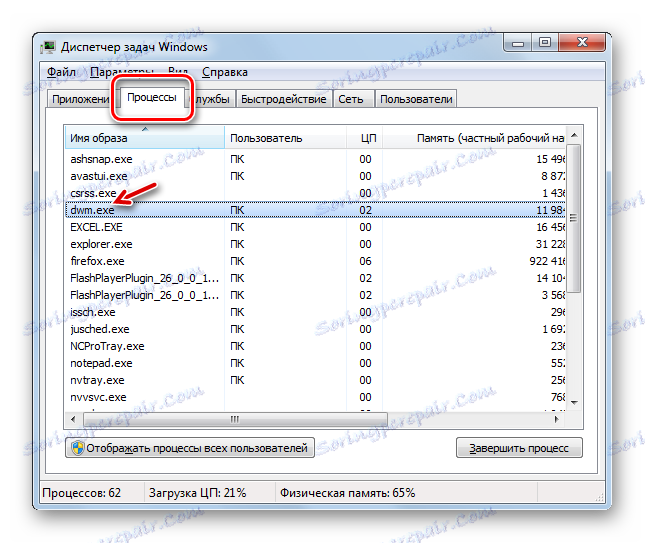
Funkcije i zadaci
Upravitelj radnih površina , za koji je odgovoran za DWM.EXE, grafički je okruženje u operacijskim sustavima obitelji Windows, počevši od sustava Windows Vista i završava s najnovijom verzijom u ovom trenutku - Windows 10. Međutim, u nekim verzijama verzije, Windows 7 Starter, ova stavka nedostaje. Da bi DWM.EXE radio, grafička kartica instalirana na računalu mora podržavati tehnologije koje nisu niže od devete DirectX ,
Glavni zadaci "Upravitelja radnih površina" su kako bi se osiguralo rad Aero moda, podržavaju transparentnost prozora, pregledavaju sadržaj prozora i podržavaju neke grafičke efekte. Treba napomenuti da taj postupak nije kritičan za sustav. To jest, u slučaju prisilnog ili hitnog prestanka, računalo će nastaviti izvršavati dodijeljene zadatke. Promijenit će se samo razina kvalitete prikazivanja grafike.
U normalnim operacijskim sustavima koji nisu poslužitelji, može se pokrenuti samo jedan DWM.EXE proces. Pokreće se kao trenutačni korisnik.
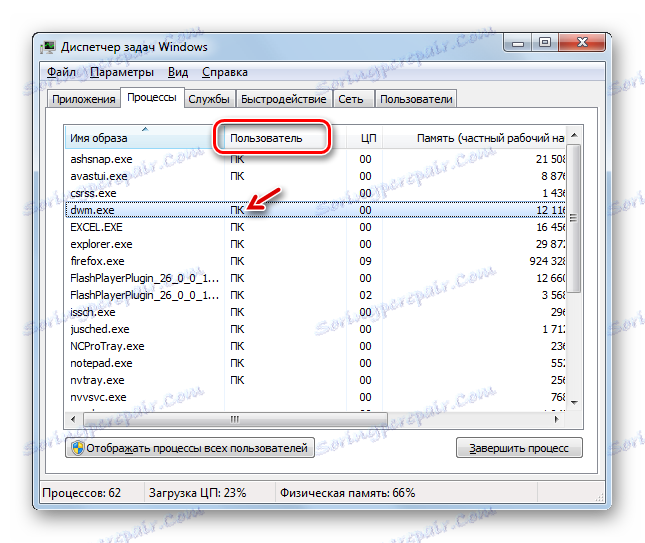
Lokacija izvršne datoteke
Sada saznajte gdje se nalazi izvršna datoteka DWM.EXE koja pokreće postupak s istim nazivom.
- Da biste saznali gdje se nalazi izvršna datoteka, proces koji nas zanima otvorite "Upravitelj zadataka" na kartici "Procesi" . Desnom tipkom miša kliknite ( PCM ) pod nazivom "DWM.EXE" . U kontekstnom izborniku odaberite "Otvori pohranu datoteka" .
- Nakon toga, "Explorer" će se otvoriti u direktoriju mjesta DWM.EXE. Adresu ovog direktorija može se lako vidjeti u adresnoj traci "Explorer" . To će biti sljedeće:
C:WindowsSystem32
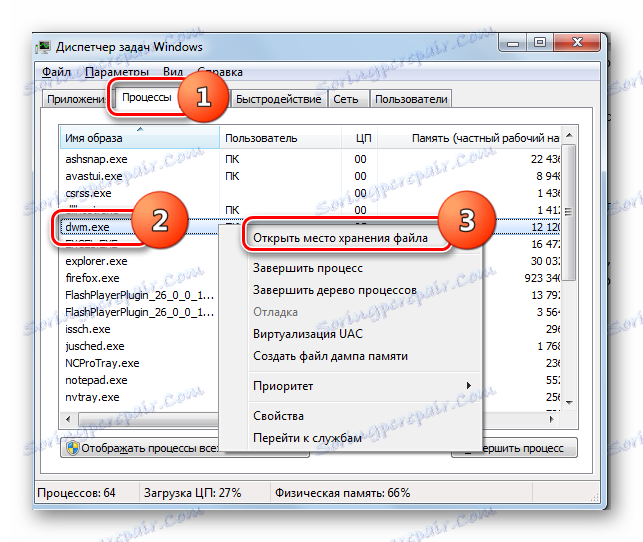
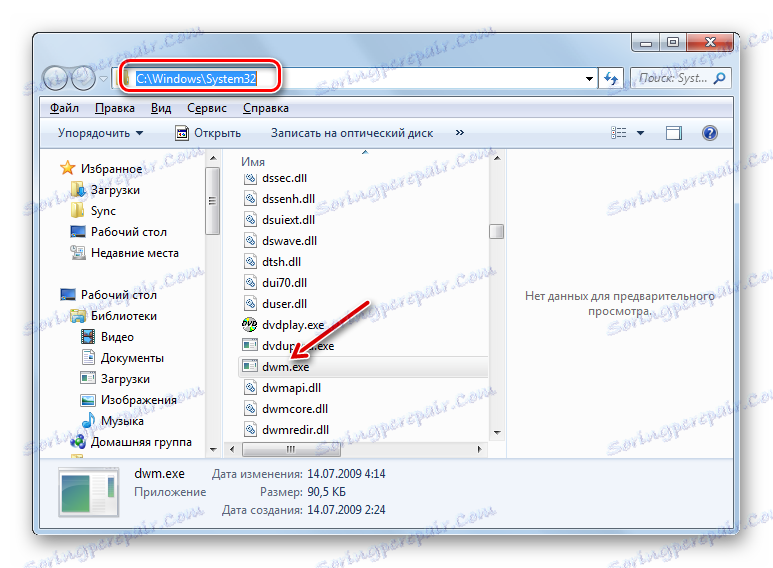
Onemogućivanje DWM.EXE
DWM.EXE izvodi prilično složene grafičke zadatke i relativno opterećuje sustav. Na modernim računalima, međutim, ovo opterećenje teško je zamjetljivo, ali ovdje na uređajima s niskom snagom ovaj proces može znatno usporiti sustav. Imajući u vidu da, kao što je gore spomenuto, zaustavljanje DWM.EXE nema kritične posljedice, u takvim je slučajevima smisla ga isključiti kako bi oslobodio kapacitete računala kako bi ih usmjerio na druge zadatke.
Međutim, ne možete ni potpuno isključiti postupak, ali samo smanjiti opterećenje koje iz njega proizlazi u sustav. Da biste to učinili, trebate se prebaciti s Aero na klasično. Pogledajmo kako to učiniti u primjeru sustava Windows 7.
- Otvorite radnu površinu. Kliknite RMB . Na skočnom izborniku odaberite "Personalizacija" .
- U prozoru prilagodbe koja se otvori kliknite naziv neke od tema koje se nalaze u grupi "Osnovne teme" .
- Nakon toga će Aero način biti onemogućen. DWM.EXE iz "Upravitelja zadataka" neće nestati, ali će znatno manje konzumirati resurse sustava, posebice RAM.
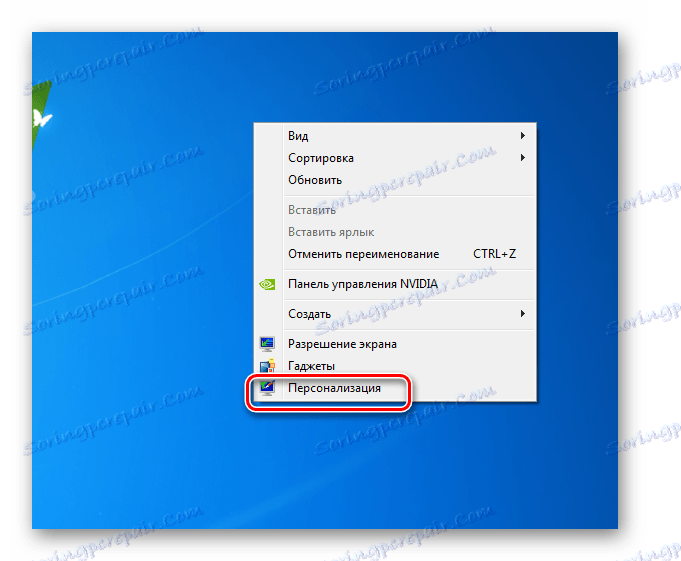
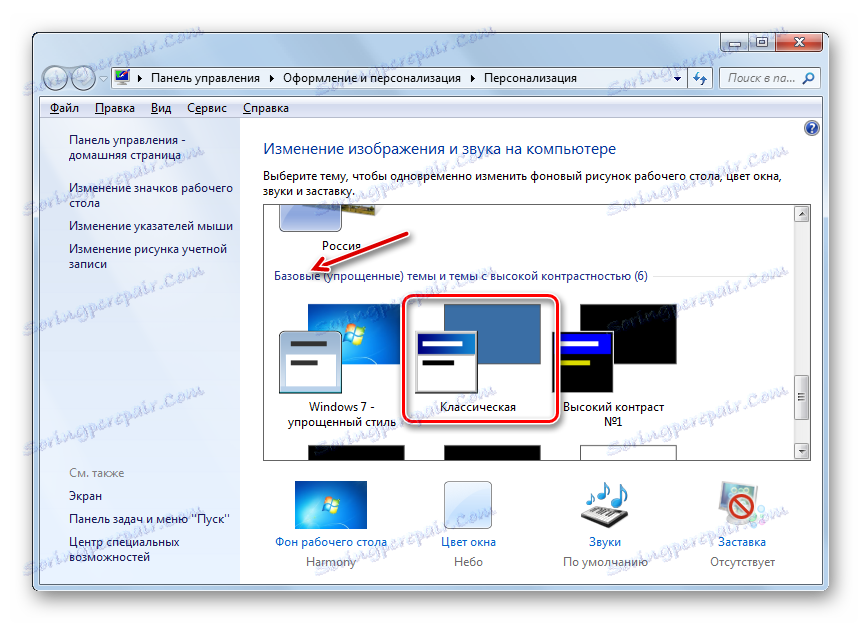
No, tu je i mogućnost potpuno onesposobljavanja DWM.EXE. Najlakši je način to učiniti izravno putem "Upravitelja zadataka" .
- Odaberite naziv "DWM.EXE" u "Upravitelju zadacima " i kliknite "Završi postupak" .
- Otvara se prozor u kojem morate potvrditi svoje radnje, ponovno klikom na "Završi postupak" .
- Nakon ove akcije DWM.EXE će se zaustaviti i nestati s popisa u "Upravitelju zadataka" .
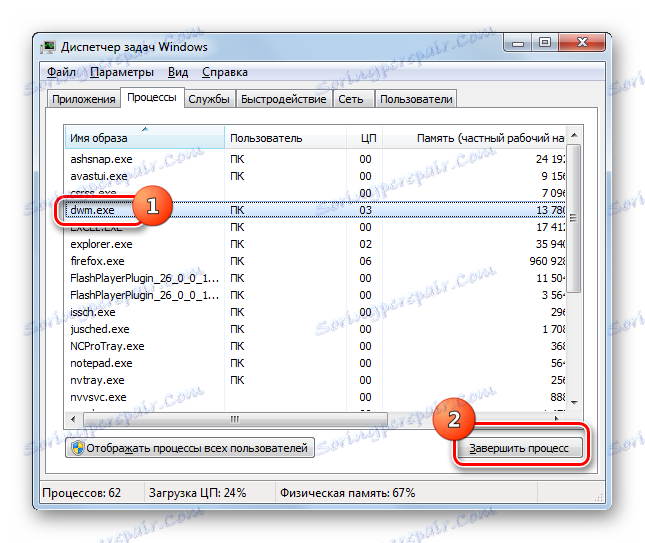
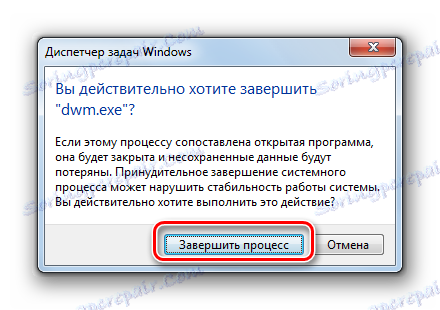
Kao što je gore spomenuto, ovo je najlakši način za zaustavljanje procesa, ali ne i najbolji. Prvo, ova metoda zaustavljanja nije sasvim točna, a drugo, nakon ponovnog pokretanja računala, DWM.EXE se ponovno aktivira i morat ćete je ponovno zaustaviti ručno. Da biste to izbjegli, morate zaustaviti odgovarajuću uslugu.
- Pozovite alat "Run" pritiskom na Win + R. upišite:
services.mscKliknite U redu .
- Otvara se prozor "Usluge" . Kliknite naziv polja "Ime" da biste lakše pretraživali. Potražite "Upravitelj sesija za upravitelja prozora radne površine" . Nakon što ste pronašli ovu uslugu, kliknite njegovo ime dvaput lijevom tipkom miša.
- Otvara se prozor svojstava usluga. U polju "Pokreni vrstu" s padajućeg popisa odaberite "Isključeno" umjesto "Automatski" . Zatim naizmjence kliknite na gumbe "Stop" , "Apply" i "OK" .
- Sada, kako bi onemogućili proučeni postupak, ostaje samo ponovno pokretanje računala.
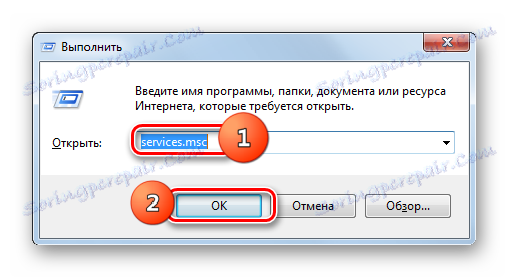
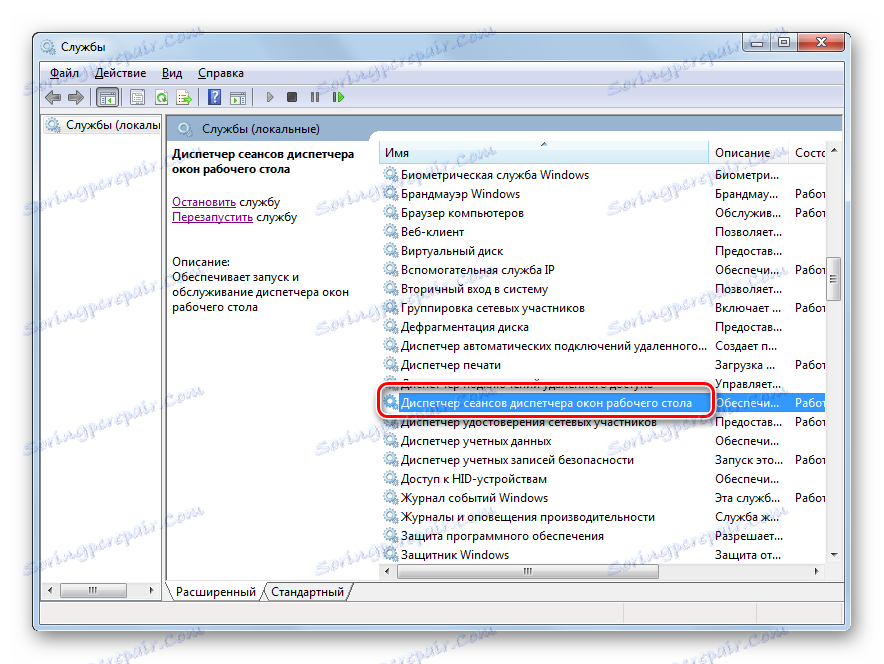
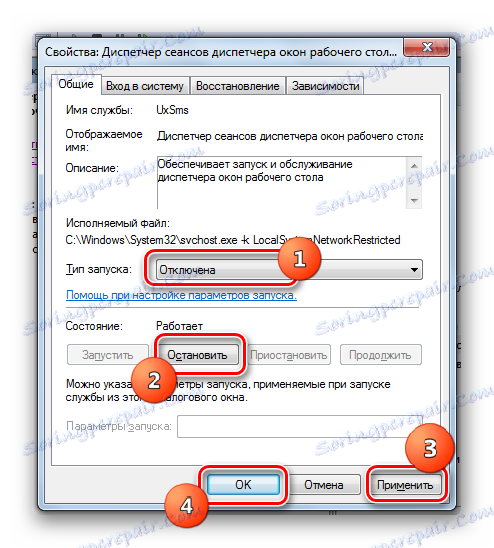
Virus DWM.EXE
Neki se virusi prerušuju u proces koji razmišljamo, stoga je važno izračunati i neutralizirati zloćudni kod na vrijeme. Glavni znak koji može ukazivati na prisutnost virusa koji se krije u sustavu pod krinkom DWM.EXE je situacija u kojoj u "Upravitelju zadataka" vidite više od jednog procesa s tim imenom. Na redovitom računalu bez poslužitelja, ovaj DWM.EXE može biti samo jedan. Osim toga, izvršna datoteka trenutnog procesa može biti, kao što je gore objašnjeno, samo u ovom direktoriju:
C:WindowsSystem32
Taj proces, čije pokretanje pokreće datoteku iz drugog direktorija, virusno je. Morate skenirati računalo za viruse pomoću antivirusnog alata, a ako skeniranje ne radi, morate ručno izbrisati lažnu datoteku.
Pročitajte više: Kako provjeriti vaše računalo za viruse
DWM.EXE je odgovoran za grafičku komponentu sustava. Istodobno, njegovo zaustavljanje ne predstavlja kritičnu prijetnju radu operacijskog sustava kao cjeline. Ponekad pod krinkom ovog procesa, virusi se mogu sakriti. Takvi predmeti važni su za vrijeme pronalaženja i neutralizacije.